So beheben Sie ein Sky Tablet Touchscreen, das nicht mehr funktioniert
Einführung
Ein nicht funktionierender Touchscreen auf Ihrem Sky Tablet kann dieses schnell in eine unbrauchbare Platte verwandeln. Dieses Problem ist nicht nur frustrierend, sondern kann auch Ihren Arbeitsablauf oder Ihre Unterhaltung stören. Keine Sorge! Egal, ob es sich um einen Softwarefehler, ein Kalibrierungsproblem oder einen vollständigen Hardwareausfall handelt, es gibt Schritte, die Sie unternehmen können, um das Problem zu diagnostizieren und möglicherweise selbst zu beheben. Diese umfassende Anleitung führt Sie durch einige wichtige Überprüfungen, Software-Fehlersuche, Kalibrierungstipps, fortgeschrittene Lösungen und schließlich Hardwarelösungen.

Vorläufige Überprüfungen
Bevor Sie sich in Software- und Hardware-Reparaturen vertiefen, ist es wichtig, einige grundlegende Überprüfungen durchzuführen, um sicherzustellen, dass das Problem nichts Einfaches ist.
-
Bildschirm Sauberkeit: Schmutz und Dreck können die Berührungsempfindlichkeit beeinträchtigen. Wischen Sie Ihren Bildschirm mit einem weichen, trockenen Tuch ab. Wenn hartnäckiger Schmutz bestehen bleibt, kann ein feuchtes Tuch mit etwas Isopropylalkohol helfen.
-
Bildschirmschutz: Ein schlecht aufgebrachter Bildschirmschutz oder ein billiger kann die Wirksamkeit des Touchscreens beeinträchtigen. Entfernen Sie ihn, um zu sehen, ob das Problem behoben ist.
-
Tablet neu starten: Manchmal reicht ein Neustart. Halten Sie die Ein-/Aus-Taste gedrückt, wählen Sie ‚Neu starten‘ und prüfen Sie, ob der Touchscreen funktioniert.
-
Akkustand: Ein niedriger Akku kann dazu führen, dass der Touchscreen nicht reagiert. Stellen Sie sicher, dass Ihr Tablet ausreichend geladen ist.
Das Durchführen dieser vorläufigen Überprüfungen hilft sicherzustellen, dass Sie keine einfache Lösung übersehen, bevor Sie sich in komplexere Fehlersuche-Maßnahmen vertiefen.
Software-Fehlersuche
Wenn Ihr Problem durch vorläufige Überprüfungen nicht gelöst wird, könnte die Software der Schuldige sein. So können Sie es angehen:
- Abgesicherter Modus: Starten Sie Ihr Tablet im abgesicherten Modus neu, um zu sehen, ob das Touchscreen-Problem weiterhin besteht. Der abgesicherte Modus kann Ihnen helfen festzustellen, ob eine App die Touchscreen-Funktionen stört.
-
Halten Sie die Ein-/Aus-Taste gedrückt und drücken Sie dann ‚Power off‘, bis Sie die Aufforderung ‚Reboot to safe mode‘ sehen.
-
Software aktualisieren: Stellen Sie sicher, dass das Betriebssystem Ihres Tablets auf dem neuesten Stand ist. Updates beheben oft Fehler und verbessern die Funktionalität.
-
Gehen Sie zu Einstellungen > System > Software-Update und überprüfen Sie verfügbare Updates.
-
Empfindlichkeitstest des Touchscreens: Verwenden Sie integrierte Diagnosewerkzeuge, um die Reaktionsfähigkeit des Touchscreens zu testen.
-
Gehen Sie zu Einstellungen > Über Tablet > Diagnose, um einen Touchscreen-Test durchzuführen.
-
App-Einstellungen zurücksetzen: Fehlkonfigurierte Einstellungen oder beschädigte Daten können ebenfalls dieses Problem verursachen.
- Gehen Sie zu Einstellungen > Apps > App-Einstellungen zurücksetzen.
Durch diese Software-Fehlersuche-Schritte können Sie das Problem möglicherweise identifizieren und lösen, ohne dass fortgeschrittenere Lösungen erforderlich sind.
Kalibrierung und Empfindlichkeitseinstellungen
Wenn die einfachen Software-Fehlersuche-Schritte nicht funktioniert haben, ist es an der Zeit, die Kalibrierung und Empfindlichkeitseinstellungen des Touchscreens zu prüfen.
-
App zur Kalibrierung des Touchscreens: Laden Sie eine seriöse Kalibrierungs-App für Touchscreens aus dem App-Store herunter. Dieses Tool kann helfen, die Empfindlichkeit des Bildschirms anzupassen und zu optimieren.
-
Empfindlichkeitseinstellungen anpassen: Manchmal kann das Anpassen der Bildschirmempfindlichkeit in den Einstellungen helfen, Berührungsprobleme zu beheben.
-
Gehen Sie zu Einstellungen > Display > Touch-Empfindlichkeit und nehmen Sie die erforderlichen Anpassungen vor.
-
Entwickleroptionen: Für eine fortgeschrittenere Kalibrierung aktivieren Sie die Entwickleroptionen.
- Gehen Sie zu Einstellungen > Über Tablet > Tippen Sie siebenmal auf Build-Nummer, um die Entwickleroptionen zu entsperren.
- Stellen Sie Einstellungen unter Entwickleroptionen > Zeigergeschwindigkeit und andere relevante Touchscreen-Einstellungen ein.
Nach diesen Anpassungen testen Sie Ihren Touchscreen, um festzustellen, ob die Reaktionsfähigkeit verbessert wird.
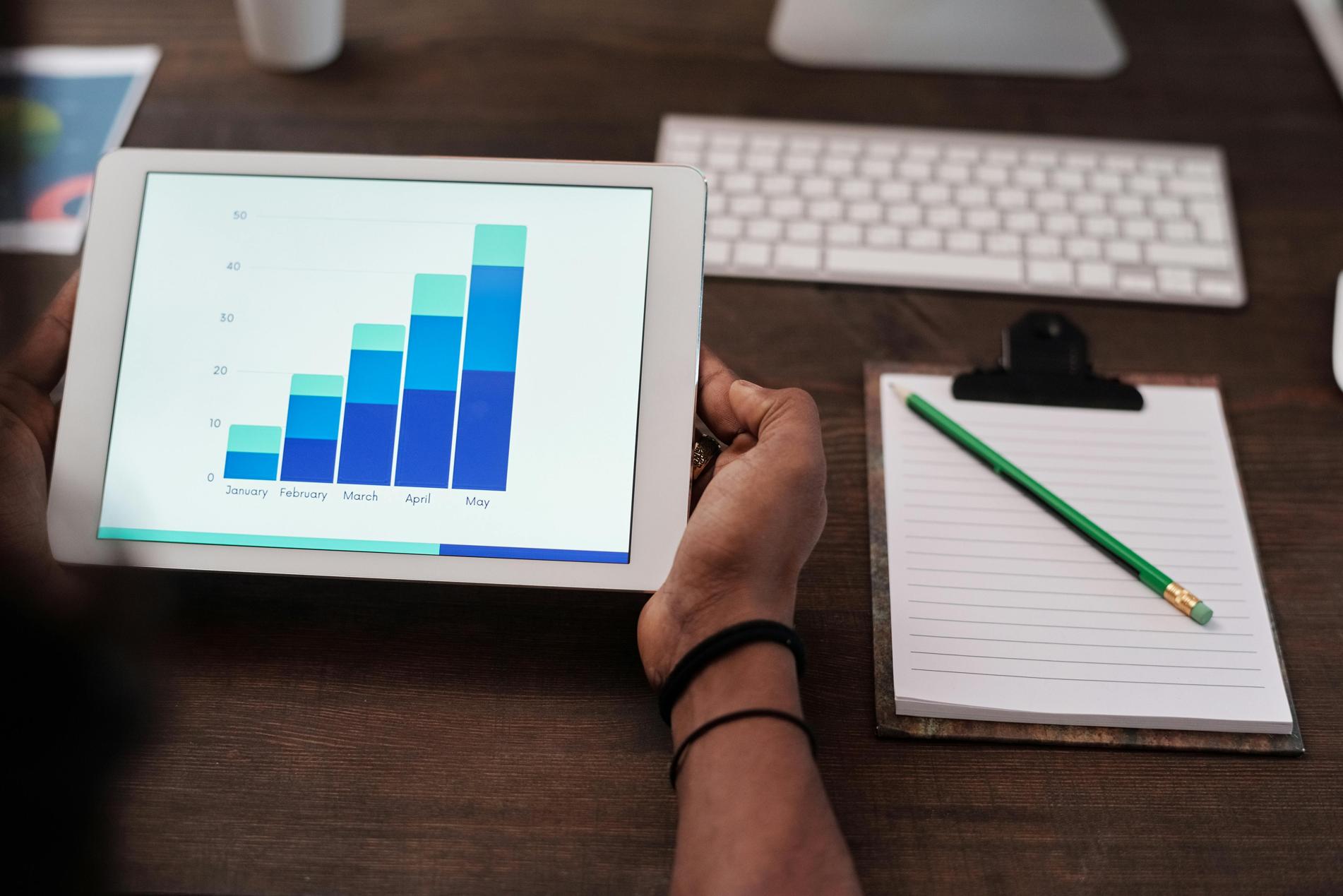
Fortgeschrittene Lösungen
Immer noch Probleme? Lassen Sie uns einige fortgeschrittene Lösungen erkunden.
- Cache-Partition löschen: Das Löschen der Cache-Partition kann Konflikte oder beschädigte Daten beheben, die den Touchscreen beeinträchtigen könnten.
- Starten Sie im Wiederherstellungsmodus (normalerweise durch Halten von Power + Volume Up).
-
Verwenden Sie die Lautstärketasten, um zu navigieren und wählen Sie Cache-Partition löschen mit der Ein-/Aus-Taste.
-
Werkseinstellungen: Manchmal kann das Zurücksetzen des Tablets auf die Werkseinstellungen tief verwurzelte Softwareprobleme lösen.
- Sichern Sie zuerst Ihre Daten. Gehen Sie zu Einstellungen > System > Zurücksetzen > Werkseinstellungen.
Während fortgeschrittene Lösungen wie Werkseinstellungen drastisch erscheinen mögen, lösen sie oft hartnäckige Softwareprobleme, denen einfachere Methoden nicht beikommen können.
Hardwarelösungen
Wenn keine der oben genannten Lösungen funktioniert, liegt das Problem möglicherweise in der Hardware. Hier sind einige Schritte, die Sie in Betracht ziehen können:
-
Auf physische Schäden prüfen: Untersuchen Sie den Bildschirm auf Risse, Absplitterungen oder andere Anzeichen von Schäden. Physische Schäden erfordern oft professionelle Reparatur oder Austausch.
-
Bildschirmanschluss neu verbinden: Manchmal kann der interne Anschluss locker sein. Wenn Sie sich wohl fühlen, Ihr Tablet zu öffnen:
- Schalten Sie das Gerät vollständig aus.
-
Öffnen Sie vorsichtig die Rückwand und setzen Sie den Touchscreen-Anschluss neu ein.
-
Professionelle Reparatur: Wenn es nicht Ihr Ding ist, das Gerät zu öffnen, sollten Sie es zu einem zertifizierten Techniker bringen. Er kann Hardwareprobleme viel zuverlässiger diagnostizieren und beheben.
Hardware-bezogene Probleme sind ohne technisches Fachwissen schwer zu beheben. Daher sollten Sie professionelle Hilfe in Betracht ziehen, wenn Sie vermuten, dass das Problem in der Hardware liegt.
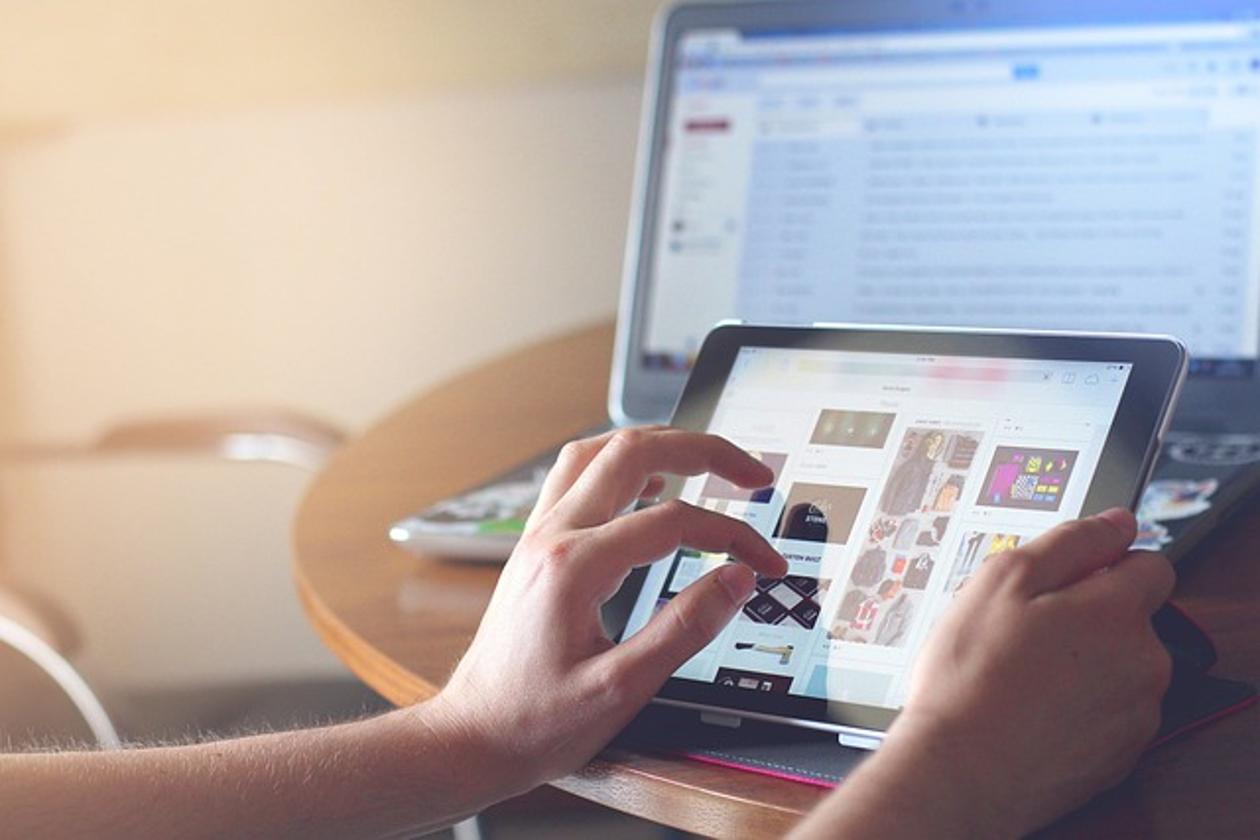
Fazit
Probleme mit dem Touchscreen können unglaublich frustrierend sein, aber ein strukturierter Ansatz zur Fehlersuche kann Ihnen helfen, das Problem schnell zu isolieren. Beginnen Sie mit vorläufigen Überprüfungen, fahren Sie mit Softwarelösungen fort, passen Sie die Kalibrierungseinstellungen an und vertiefen Sie sich bei Bedarf in fortgeschrittene oder hardwarebezogene Lösungen. Wenn Sie diese Schritte methodisch befolgen, erhöhen Sie die Chancen, die Funktionalität des Touchscreens Ihres Sky Tablets wiederherzustellen.
Häufig gestellte Fragen
Warum reagiert mein Sky Tablet Touchscreen nicht?
Dafür kann es verschiedene Gründe geben, wie Softwarefehler, ein verschmutzter Bildschirm oder Hardwareprobleme. Beginnen Sie mit Vorabkontrollen und gehen Sie dann schrittweise durch die Software-Fehlerbehebung, um die Ursache zu ermitteln.
Wie kann ich mein Sky Tablet zurücksetzen, ohne Daten zu verlieren?
Navigieren Sie zu **Einstellungen > System > Zurücksetzungsoptionen > Alle Einstellungen zurücksetzen**. Dies wird die Systemeinstellungen zurücksetzen, aber Ihre Daten erhalten. Sichern Sie immer Ihre Daten, bevor Sie ein Zurücksetzen durchführen.
Lohnt es sich, einen Touchscreen zu reparieren, der nicht mehr funktioniert?
Wenn das Touchscreen-Problem durch Software- oder Kalibrierungsprobleme verursacht wird, lohnt sich der Aufwand oft. Bei Hardwareproblemen sollten Sie das Alter des Tablets und die Reparaturkosten berücksichtigen, bevor Sie eine Entscheidung treffen. Konsultieren Sie einen Fachmann für eine genaue Diagnose.
